Excelで重複のないテーブルからドロップダウンリストを作成する方法は?
テーブルの一次元テーブルに基づいてドロップダウンリストを作成したい場合、重複する値が含まれている場合は、Excelでこれらの重複をどのように除外できますか?実際には、これを助ける3つの方法があります。
ピボットテーブルを使用して重複のないドロップダウンリストを作成する
重複を削除を使用して重複のないドロップダウンリストを作成する
Kutools for Excelを使用して重複のないドロップダウンリストを作成する ![]()
ピボットテーブルを使用して重複のないドロップダウンリストを作成する
まずテーブルに基づいてピボットテーブルを作成し、その後ピボットテーブルに基づいてドロップダウンリストを作成できます。
1. テーブルを選択し、挿入 > ピボットテーブルをクリックして、新しいピボットテーブルの位置を選択します。
 |  | 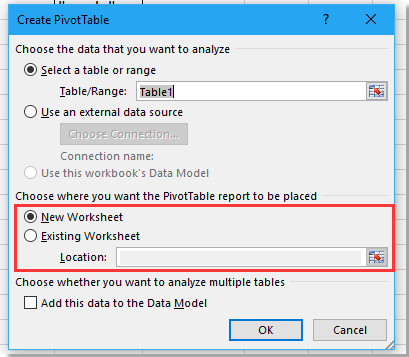 |
2.クリック OK、その後 ピボットテーブルフィールド ペインで、ドロップダウンリストを作成したい列を行全体にドラッグします。 行 セクション。
3.これで一次元テーブルのデータは一意です。ドロップダウンリストを配置するセルを選択し、データをクリックします。 データ > データ検証 > データ検証.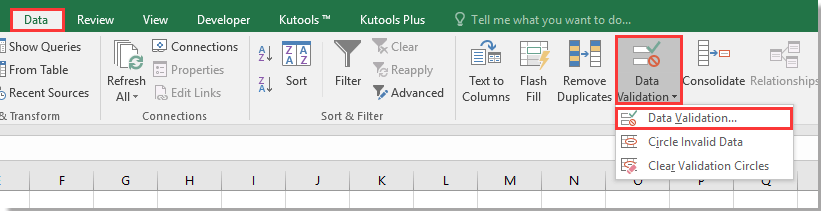
4. データ検証 ダイアログで、 一次元テーブル を選択し、 許可 リストの下の オプション タブで、ピボットテーブルの一次元テーブルをリンクソースとして選択します。 リンクソース データ。
5.クリック OK。これで重複のないドロップダウンリストが作成されました。
重複を削除を使用して重複のないドロップダウンリストを作成する
まずテーブルの一次元テーブルから重複を削除し、その後ドロップダウンリストを作成することもできます。
1. テーブルで使用したい列範囲を選択し、Ctrl + Cを押してコピーし、Ctrl + Vを押して別の位置に配置します。 Ctrl + C コピーし、Ctrl + Vを押して別の位置に配置します。 Ctrl + V.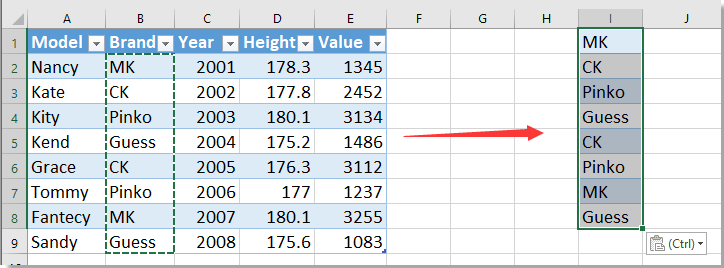
2.その後、リストを選択したまま、データをクリックします。 データ > 重複を削除.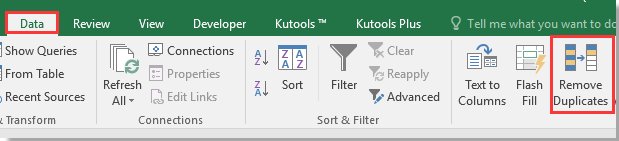
3. 重複を削除ダイアログで、必要に応じてデータにヘッダーが含まれているボックスをチェックまたはチェックを外し、OKをクリックします。次に、削除された重複の数を知らせるダイアログが表示されるので、OKをクリックします。
 |  |  |
4. ドロップダウンリストを配置するセルを選択し、データをクリックします。 データ > データ検証 > データ検証.
5. データ検証 ダイアログで、 一次元テーブル を選択し、 許可 リストの下の オプション タブで、新しい一次元テーブルをリンクソースとして選択します。 リンクソース データ。
6. OKをクリックすると、一意の値を生成するドロップダウンリストが作成されます。
Kutools for Excelを使用して重複のないドロップダウンリストを作成する
Kutools for Excelを使用すると、この作業を迅速に解決できます。
Kutools for Excelをインストールした後、以下の手順を行ってください。(今すぐKutools for Excelを無料ダウンロード!)
1. テーブルで使用したい列範囲を選択し、Kutoolsをクリックします。 Kutools > 選択 > 重複 & 一意のセルを選択.
2. ポップアップダイアログで、一意の値 (最初の重複を含む) オプションをチェックし、Okをクリックすると、選択された値の数を知らせるダイアログが表示されます。OKをクリックします。
 |  |  |
3. 次に、Ctrl + Cを押して選択したデータをコピーし、別の位置に移動してCtrl + Vを押します。 Ctrl + C 選択したデータをコピーし、別の位置に移動してCtrl + Vを押します。 Ctrl + V 貼り付けます。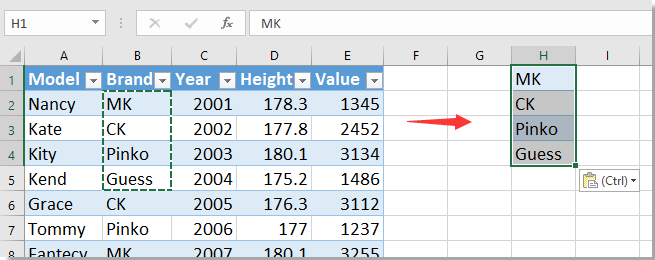
4. ドロップダウンリストを配置するセルを選択し、データをクリックします。 データ > データ検証 > データ検証.
5. データ検証ダイアログで、許可リストの下のオプションタブで一次元テーブルを選択し、コピーした一意のデータをリンクソースとして選択します。
6. 次にOKをクリックすると、一意のドロップダウンリストが作成されます。
デモ: 重複 & 一意のセルを選択
最高のオフィス業務効率化ツール
| 🤖 | Kutools AI Aide:データ分析を革新します。主な機能:Intelligent Execution|コード生成|カスタム数式の作成|データの分析とグラフの生成|Kutools Functionsの呼び出し…… |
| 人気の機能:重複の検索・ハイライト・重複をマーキング|空白行を削除|データを失わずに列またはセルを統合|丸める…… | |
| スーパーLOOKUP:複数条件でのVLookup|複数値でのVLookup|複数シートの検索|ファジーマッチ…… | |
| 高度なドロップダウンリスト:ドロップダウンリストを素早く作成|連動ドロップダウンリスト|複数選択ドロップダウンリスト…… | |
| 列マネージャー:指定した数の列を追加 |列の移動 |非表示列の表示/非表示の切替| 範囲&列の比較…… | |
| 注目の機能:グリッドフォーカス|デザインビュー|強化された数式バー|ワークブック&ワークシートの管理|オートテキスト ライブラリ|日付ピッカー|データの統合 |セルの暗号化/復号化|リストで電子メールを送信|スーパーフィルター|特殊フィルタ(太字/斜体/取り消し線などをフィルター)…… | |
| トップ15ツールセット:12 種類のテキストツール(テキストの追加、特定の文字を削除など)|50種類以上のグラフ(ガントチャートなど)|40種類以上の便利な数式(誕生日に基づいて年齢を計算するなど)|19 種類の挿入ツール(QRコードの挿入、パスから画像の挿入など)|12 種類の変換ツール(単語に変換する、通貨変換など)|7種の統合&分割ツール(高度な行のマージ、セルの分割など)|… その他多数 |
Kutools for ExcelでExcelスキルを強化し、これまでにない効率を体感しましょう。 Kutools for Excelは300以上の高度な機能で生産性向上と保存時間を実現します。最も必要な機能はこちらをクリック...
Office TabでOfficeにタブインターフェースを追加し、作業をもっと簡単に
- Word、Excel、PowerPointでタブによる編集・閲覧を実現。
- 新しいウィンドウを開かず、同じウィンドウの新しいタブで複数のドキュメントを開いたり作成できます。
- 生産性が50%向上し、毎日のマウスクリック数を何百回も削減!
全てのKutoolsアドインを一つのインストーラーで
Kutools for Officeスイートは、Excel、Word、Outlook、PowerPoint用アドインとOffice Tab Proをまとめて提供。Officeアプリを横断して働くチームに最適です。
- オールインワンスイート — Excel、Word、Outlook、PowerPoint用アドインとOffice Tab Proが含まれます
- 1つのインストーラー・1つのライセンス —— 数分でセットアップ完了(MSI対応)
- 一括管理でより効率的 —— Officeアプリ間で快適な生産性を発揮
- 30日間フル機能お試し —— 登録やクレジットカード不要
- コストパフォーマンス最適 —— 個別購入よりお得